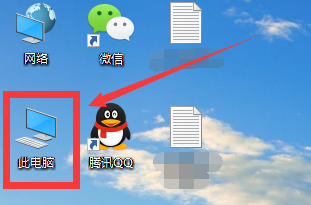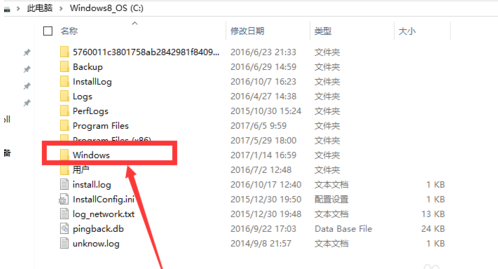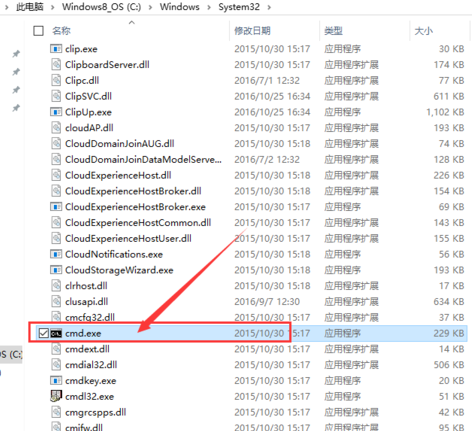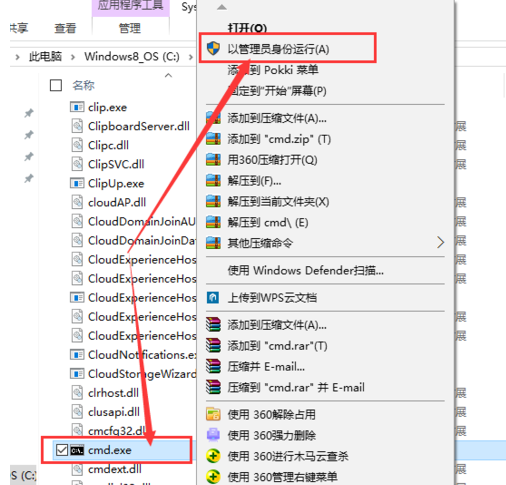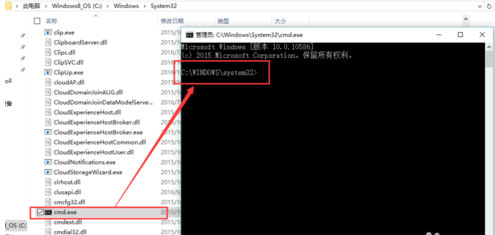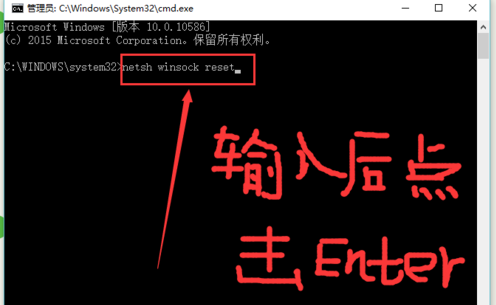Ghost Win10网络显示黄色感叹号上不了网怎么办?
最近有Win10的用户反映在使用电脑的时候出现了网络显示黄色感叹号上不了网的情况,遇到这种情况我们该如何解决呢?下面小编来给大家介绍Win10笔记本连上了WIFI却没网络并出现黄色感叹号的解决方法。
Win10笔记本连上了WIFI却没网络并出现黄色感叹号解决方法
方法一:
点击”此电脑“,进入电脑C盘。
在C盘中找到”Windows“文件夹选项,如下图所示:
打开”Windows“文件夹,找到“system32”文件夹,如下图所示:
打开”system32“文件夹,找到“cmd.exe“应用程序,选择然后以管理员身份运行。
然后跳入下一界面,然后直接选择“是”选项。(由于此部分电脑上无法截图了,所以在这说一下,显示界面情况是:用户账户控制→你要允许此应用对你的电脑进行更改吗?→直接选择“是”选项进入下一界面。如下图所示。)
然后在黑色框里输入下面字符串,记得每个单词空格隔开,字符串:netsh winsock reset。
方法二 :
1、首先,如果网络出现黄色叹号而且电脑无法正常上网,我们第一个应该做的就是右键点击网络图标选择“打开网络和共享中心”点击窗口左上角的“更改适配器设置”按钮,右击“网络受限”的连接,从其右键菜单中选择“禁用”然后再将其重新启动或者无线网络检查同一网络下的其他设备有没有网,都没有的话那就重启路由器,就电脑没有的话请按照上面方法尝试下,如果此时你的网络回复正常,那么恭喜你,你的电脑只是划了一个小口子。
2、如果还没恢复,那么就按Win+X,选择“命令提示符(管理员)”,在弹出的CMD窗口中输入“netsh winsock reset”重置网络然后回车,你将收到“成功重置 Winsock 目录,你必须重新启动计算机才能完成重置”的提示。这时重新你的计算机基本恢复 。
或者输入“ipconfig /release”释放IP,然后输入“ipconfig /renew”重新获取。
到了这步都没法恢复网络,那么说明你电脑可能破皮了,需要来点药物治疗。
3、右键点击“开始菜单”,找到“计算机管理”选项并点开, 从打开的“计算机管理”窗口上依次展开“服务和应用程序”-“服务”项,找到“Wired AutoConfig”和“WLAN AutoConfig”两个服务项,确保这两个服务项处于正常运行状态,否则点击左上角的“启动此服务”按钮以开启此服务。然后点开“设备管理器”选项,在“网络适配器”里选择自己的网卡或者有叹号标的一栏右键属性,在“驱动程序”一栏里选择“回退驱动程序”或则“更新驱动程序”。如果选择更新驱动程序,在不知道网卡驱动安装在什么位置的情况下,请点击“自动搜索更新驱动程序”。
电脑上有360安全卫士/金山毒霸/瑞星杀毒/电脑管家等防护软件的,可以直接在软件里找到网络修复/断网急救/ISP修复这一栏点击。
方法三:
以上方法都试过了网络还是没恢复正常的话,我们就要考虑下是不是系统出问题了。
首先“WIN+R”输入CMD打开“命令提示符”,接着输入“ping 127.0.0.1”
如果回复能通过,那再输入“ping 192.168.1.1 ”若是两个都回复通过,那麻烦重启下电脑。如果127通了,192没通,那么可以在“网络和共享中心”左下角点击“internet选项”选择“连接”取消代理服务器设置并在“局域网设置”里把所有勾选取消。
或者右键点击网络图标选择“打开网络和共享中心”然后诊断链接,得到的结果是“未配置正确ip”的话,请给电脑添加一个固定ip。如果127没通,192通了, 请点击“属性”,单击“安装”,选择“协议”,单击添加,找到“TCP/IP”并确定,然后重启电脑。
方法四:
这一连串方法下来,你的网络还是没有恢复的话,建议你查查是不是宽带欠费了或者路由器坏了。
或者我们可以用一些极端的方式比如重装电脑,当然我想很多人还是舍不得自己辛辛苦苦打拼多年存下来的桌面资料和一些软件信息,那么我们还有最终手段,更新电脑!当然有些人会:我用的本来就是win10了,还怎么升级?
朋友们,别忘了,win10是有不同版本的,下载一个更高级的版本绝对不难吧?如果你已经是最新版本了还出这种问题,那么建议你等下一个版本或者重装吧。
系统下载排行榜71011xp
JUJUMAO Win7旗舰版 X64 X86 纯净版v2020.04
2【纯净之家】Win7纯净版64位系统镜像
3【纯净之家】Windows7 64位 最新纯净版
4【国庆献礼】JUJUMAO Win7 SP1 64位旗舰克隆纯净版
5【极速稳定】老机专用Win7 64位纯净版
6【电脑公司】Windows7 64位 免费旗舰版
7【纯净之家】Windows7 SP1 64位 全补丁旗舰版
8【深度技术】Windows7 32位 精简旗舰版
9【纯净之家】Windows7 64位 官方专业版
10电脑公司 Ghost Win7 64位旗舰稳定版 V2022.08
系统之家不带软件的Win10纯净版 V2024
2【纯净之家】Windows10 22H2 64位 专业工作站版
3【纯净之家】Windows10 22H2 64位 纯净专业版
4【纯净之家】Windows10 22H2 64位 官方正式版
5JUJUMAO Win8.1 Up3 X64 极速精简版v2019.11
6【纯净之家】Windows10企业版LTSC2021 纯净版
7萝卜家园win10娱乐装机版64位系统 V2023
8联想Lenovo Windows10 22H2 64位专业版
【纯净之家】Windows11 24H2 64位 专业精简版
2【纯净之家】Windows11 23H2 64位 官方正式版
3系统之家 Windows11 64位 精选纯净版
4【纯净之家】Windows11 23H2 64位 游戏优化版
5JUJUMAO Win11 24H2 64位 专业版镜像
6【纯净之家】Windows11 23H2 64位 最新企业版
7电脑公司 Win11最纯净版gho镜像(稳定流畅)V2024
8系统之家极限精简版Win11纯净版系统V2024
9【纯净之家】Windows11 23H2 64位 专业工作站版
10深度精简 Win11 ESD 全新优化纯净版V2024
深度技术 GHOST XP SP3 电脑专用版 V2017.03
2深度技术 GGHOST XP SP3 电脑专用版 V2017.02
3Win7系统下载 PCOS技术Ghost WinXP SP3 2017 夏季装机版
4萝卜家园 GHOST XP SP3 万能装机版 V2017.03
5番茄花园 GHOST XP SP3 极速体验版 V2017.03
6雨林木风 GHOST XP SP3 官方旗舰版 V2017.03
7电脑公司 GHOST XP SP3 经典旗舰版 V2017.03
8雨林木风GHOST XP SP3完美纯净版【V201710】已激活
9萝卜家园 GHOST XP SP3 完美装机版 V2016.10
10雨林木风 GHOST XP SP3 精英装机版 V2017.04
热门教程
装机必备 更多+
重装工具